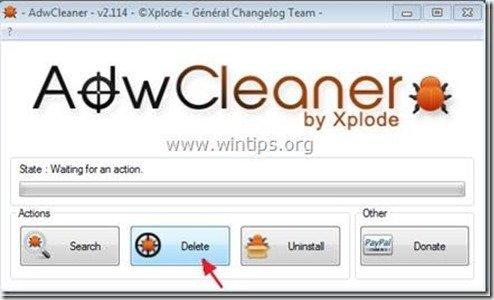Innehållsförteckning
Verktygsfältet Ask är ett kostnadsfritt webbläsartillägg för Internet Explorer, Google Chrome och Mozilla Firefox som hjälper dig att söka på internet med hjälp av Ask-sökmotorn " search.ask.com " . Den " Fråga.com " kapar dina sökinställningar och ändrar din hemsida till " search.ask.com ".
Den " Fråga.com "Installationsprogrammet är paketerat i andra installationsprogram för fri programvara och därför måste du alltid vara uppmärksam när du installerar fri programvara på din dator.
För att ta bort Sökinställningar för "Ask" och verktygsfältet för "Ask". från datorn, följ nedanstående steg:
Klicka här för att se en detaljerad video om hur du tar bort Sökinställningar för "Ask" och verktygsfältet "Ask".

Hur man tar bort "Ask"-sökinställningar och "Ask"-verktygsfältet från din dator:
Steg 1. Avinstallera program som installerats från "Ask.com "från kontrollpanelen.
1. För att göra detta går du till Start > Kontrollpanelen .
{ Starta > Inställningar > Kontrollpanel . (Windows XP) }
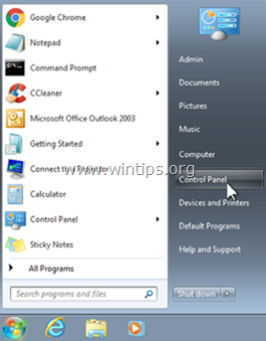
2. Dubbelklicka för att öppna " Lägg till eller ta bort program " om du har Windows XP eller
“ Program och funktioner " om du har Windows 8, 7 eller Vista.
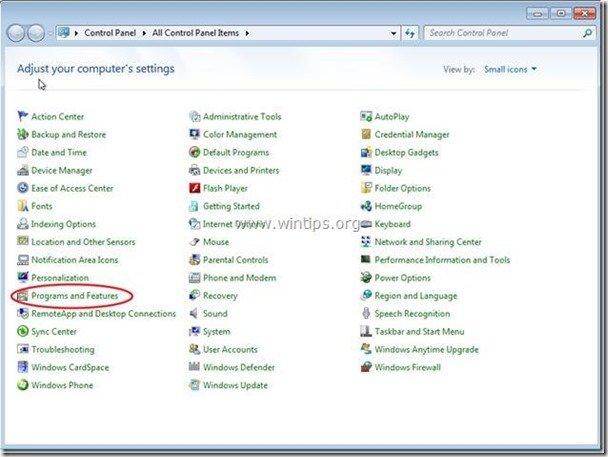
3. I programlistan hittar du och Ta bort/avinstallera dessa program: *
a. Ask Toolbar (Av Ask.com)
b. Ask Toolbar Updater (Av Ask.com)
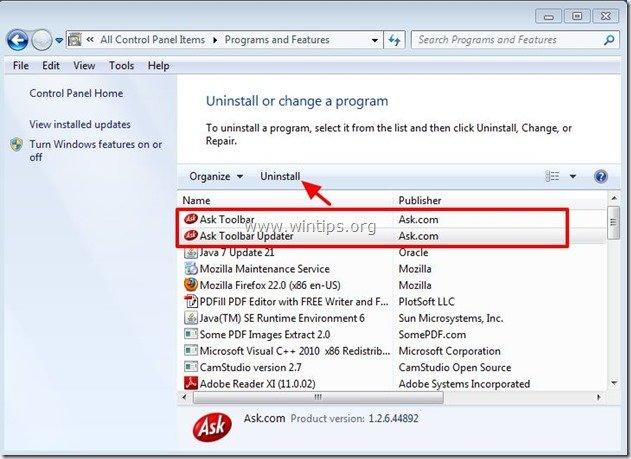
Steg 2. Ta bort Sökinställningar för "Ask" och verktygsfältet för "Ask". från din webbläsare.
Internet Explorer, Google Chrome, Mozilla Firefox
Internet Explorer
Hur man tar bort Sökinställningar för "Ask" och verktygsfältet för "Ask". från Internet Explorer och återställa sökinställningarna i IE.
1. Öppna Internet Explorer och öppna sedan " Internetalternativ ”.
Detta gör du genom att välja " Verktyg " > " Internetalternativ ”.
Meddelande*: I de senaste versionerna av IE trycker du på " Växel " ikon  högst upp till höger.
högst upp till höger.
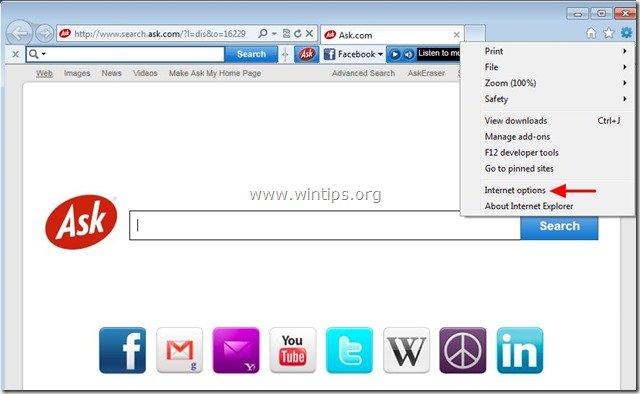
2. På " Allmänt " fliken ta bort den " search.ask.com " inifrån Hemsidan och skriv in din önskade hemsida (t.ex. www.google.com) och tryck på " OK ”.
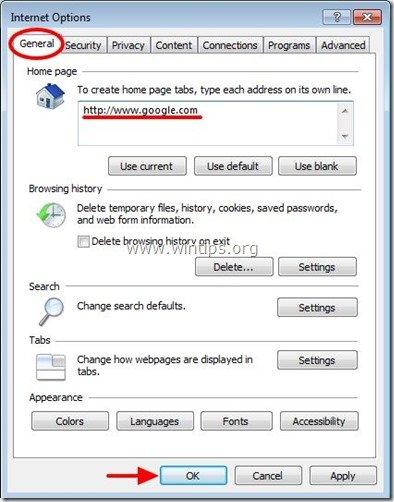
3. Gå tillbaka till IE:s huvudmeny och välj " Verktyg " > " Hantera tillägg ”.
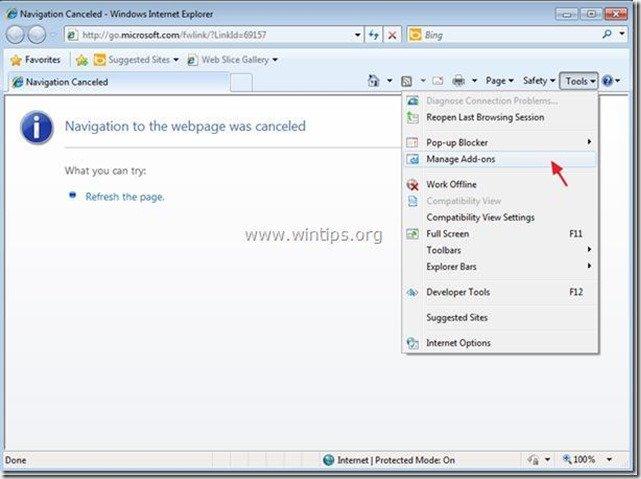
4. Välj "Verktygsfält och tillägg". i den vänstra rutan och sedan inaktivera alla "Ask Toolbar" eventuella utvidgningar, om sådana finns .
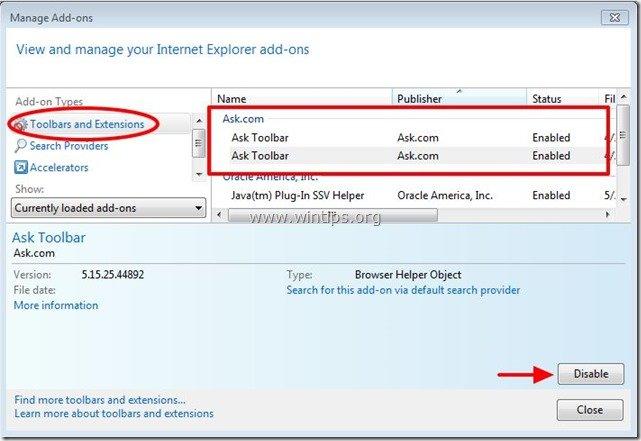
5. Klicka på " Sök leverantörer "i den vänstra rutan.
5a. Välj och " Ange som standard " sökleverantör en annan sökleverantör än " Fråga sökning".
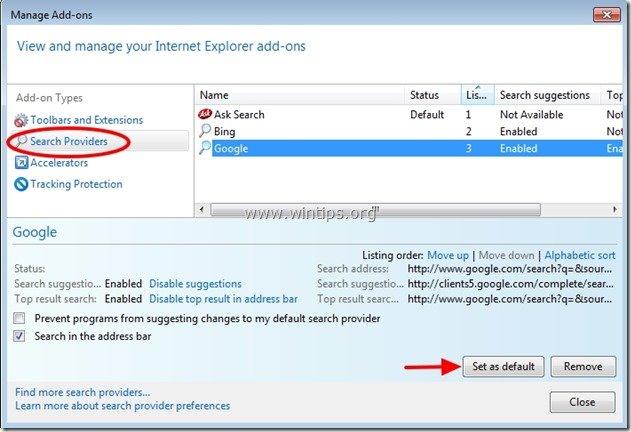
5b. Välj sedan " Fråga sökning " och klicka på Ta bort .
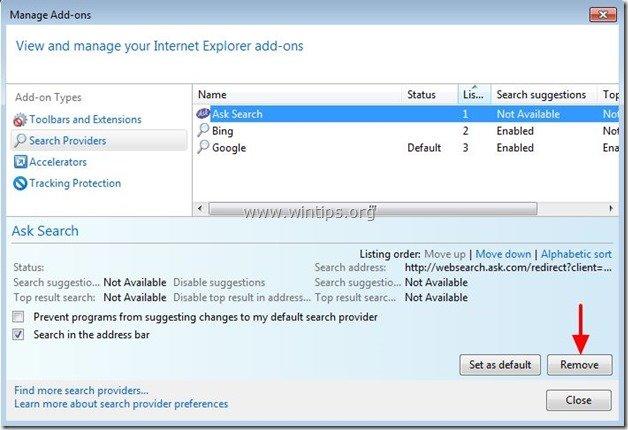
6. Stäng alla Internet Explorer-fönster och fortsätt till steg 3 .
Google Chrome
Hur man tar bort Sökinställningar för "Ask" och verktygsfältet för "Ask". från Google Chrome och återställa sökinställningarna i Chrome.
1. Öppna Google Chrome och gå till Chrome-menyn  och välj " Inställningar ".
och välj " Inställningar ".
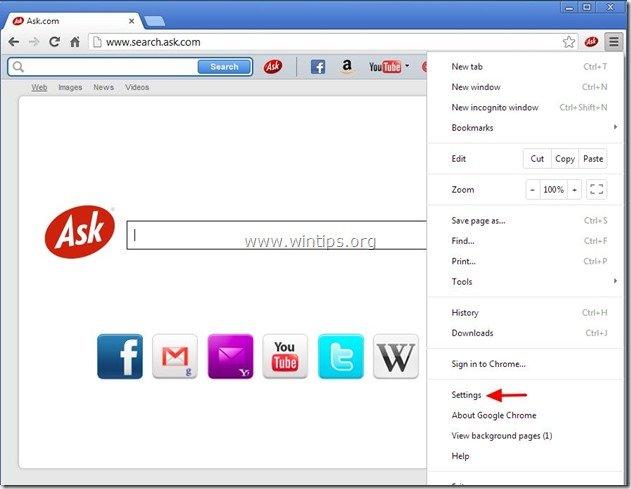
2. Hitta " Vid start " och välj " Ställ in sidor ".
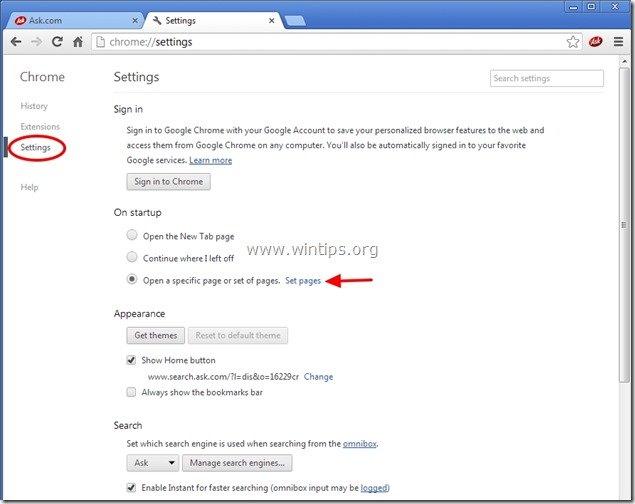
3. Ta bort den " search.ask.com " från startsidor genom att trycka på " X " till höger.
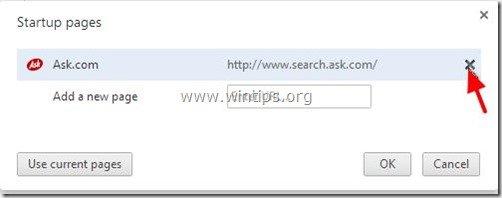
4. Ställ in din önskade startsida (t.ex. http://www.google.com) och tryck på " OK ".
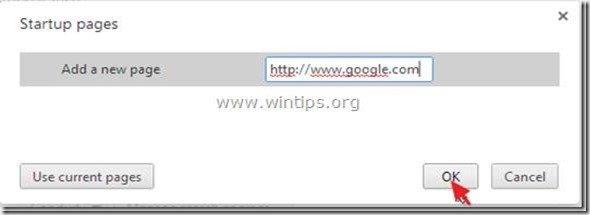
5. Under " Utseende ", kryssa för att aktivera " Visa hemknappen " och välj " Ändra ”.
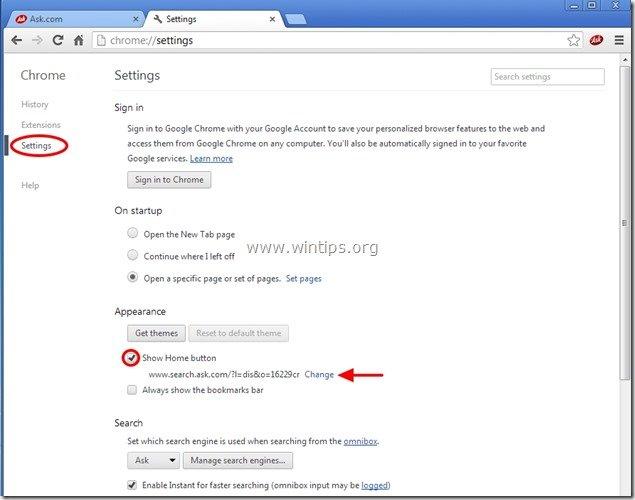
6. Ta bort den " search.ask.com " från " Öppna denna sida ".
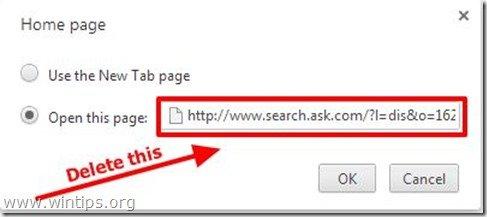
7. Typ (om du vill) din favoritwebbplats öppnas när du trycker på din " Startsida " (t.ex. www.google.com) eller Lämna detta fält tomt. och tryck på " OK ”.
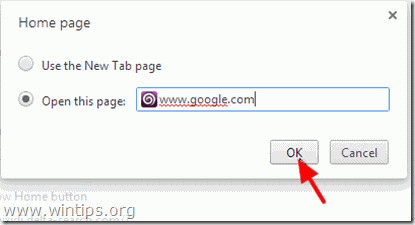
5. Gå till " Sök på " och välj " Hantera sökmotorer ".
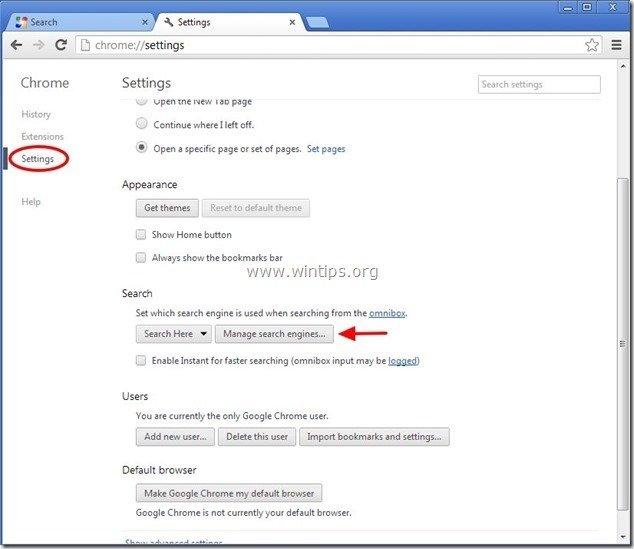
6. Välj den standardsökmotor som du föredrar (t.ex. Google search) och tryck på " Gör standard ".
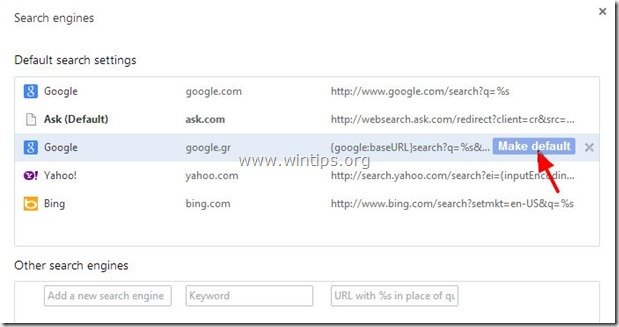
7. Välj sedan Fråga.com sökmotor -" websearch.ask.com"- och ta bort den genom att trycka på " X " till höger.
Välj " Klart " för att stänga " Sökmotorer ".
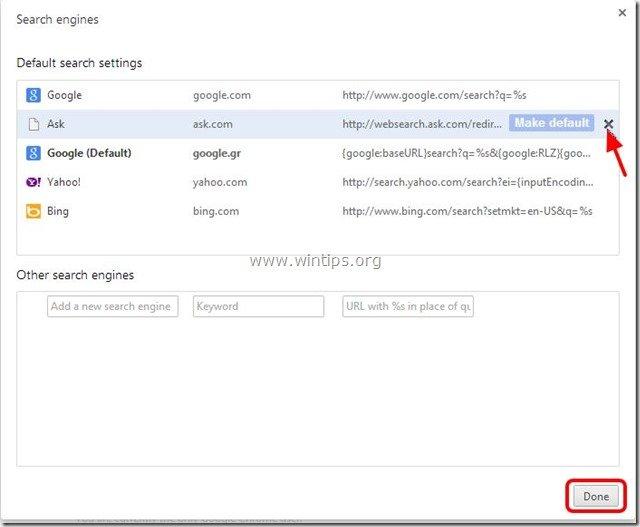
8. Välj " Förlängningar " till vänster.
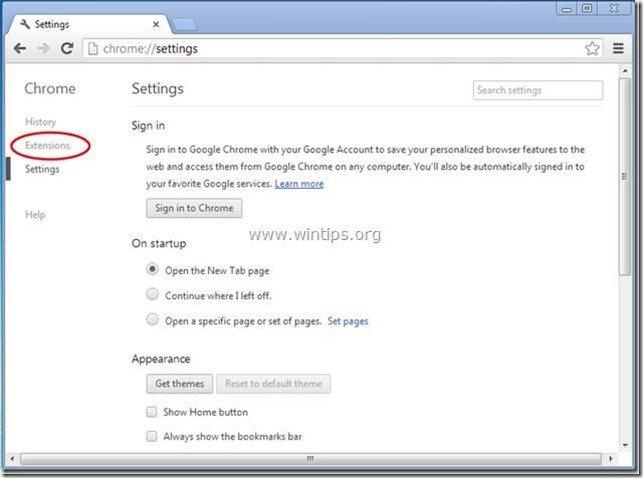
9. I " Förlängningar " alternativ ta bort den "" Ask Toolbar" genom att klicka på återvinningsikonen till höger.
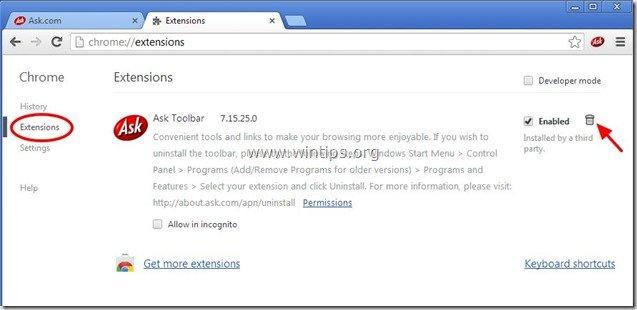
10. Stäng alla fönster i Google Chrome och fortsätta till Steg 3 .
Mozilla Firefox
Hur man tar bort Sökinställningar för "Ask" och verktygsfältet för "Ask". från Mozilla Firefox och återställa Firefox sökinställningar. .
1. Klicka på " Firefox" menyknappen längst upp till vänster i Firefox-fönstret och gå till till “ Alternativ ”.
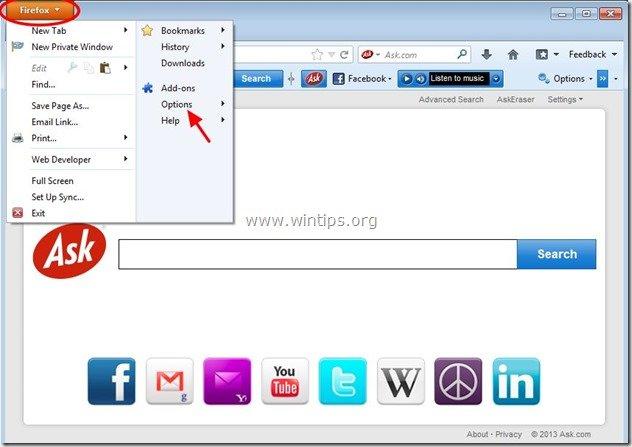
2. On "Allmänt" fliken ta bort "search.ask.com" sida från insidan Hemsidan box , skriv din önskade hemsida (t.ex. www.google.com) och tryck på "OK".
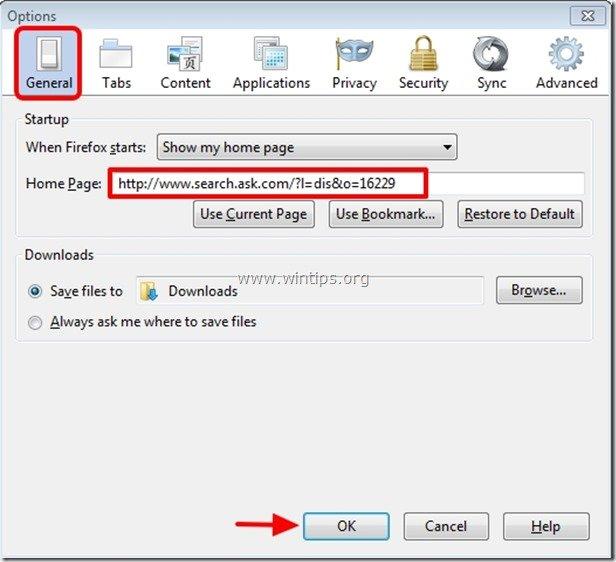
3. Öppna Firefox-menyn, gå till " Verktyg " > " Hantera tillägg ”.
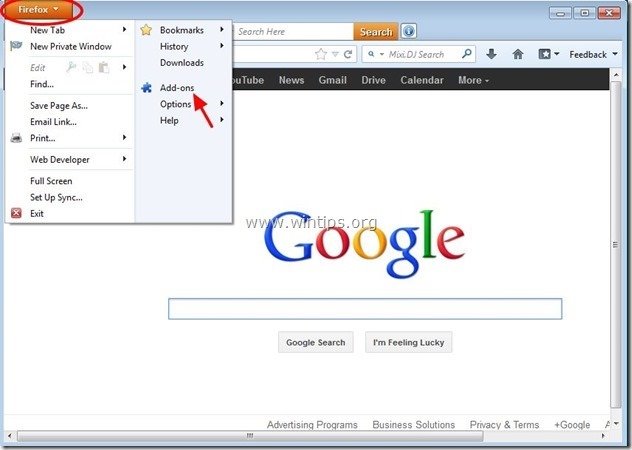
4. Välj "Utökningar" till vänster och se sedan till att " Ask Toolbar " finns inte. *
Om " Ask Toolbar " finns, välj sedan " Ask Toolbar " och välj " Ta bort ”.
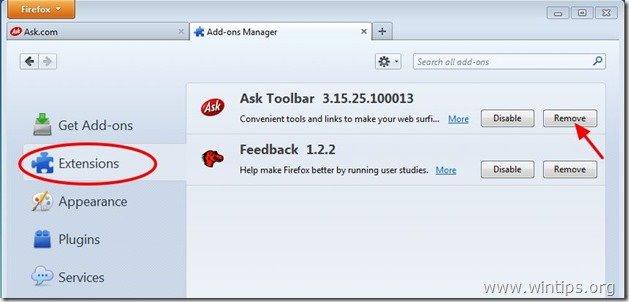
5. Stäng alla Firefox fönster och gå vidare till nästa steg .
Steg 3: Rensa de återstående registerposterna med AdwCleaner.
1. Ladda ner och spara verktyget "AdwCleaner" på skrivbordet.
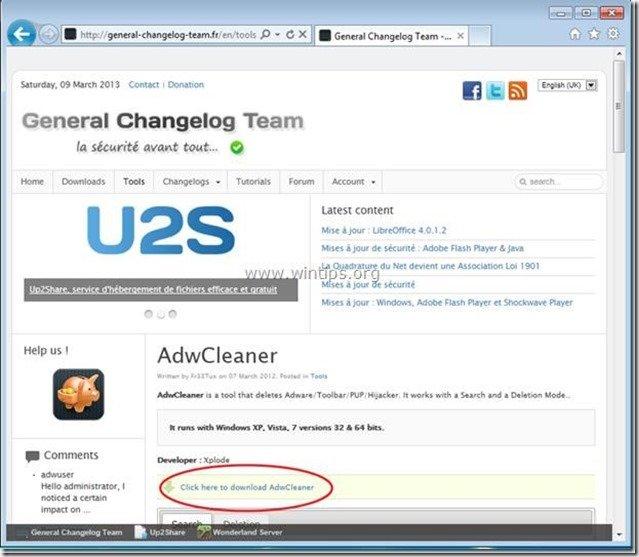
2. Stäng alla öppna program. och Dubbelklicka för att öppna "AdwCleaner" från skrivbordet.
3. Press " Ta bort ”.
4. Press " OK " i fönstret "AdwCleaner - Information" och tryck på " OK " igen för att starta om datorn .
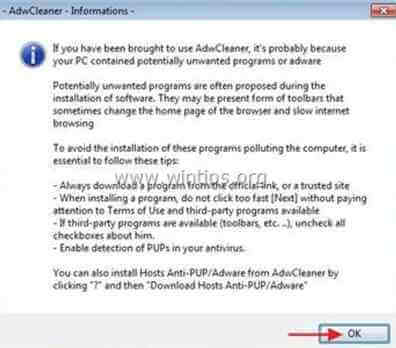
5. När datorn startas om, stäng "AdwCleaner"-fönstret (readme) och fortsätt till nästa steg.
Steg 4. Rengör din dator från att förbli skadliga hot.
Ladda ner och installera ett av de mest tillförlitliga GRATIS programmen mot skadlig kod idag för att rensa din dator från återstående skadliga hot. Om du vill vara ständigt skyddad från befintliga och framtida hot mot skadlig kod rekommenderar vi att du installerar Malwarebytes Anti-Malware PRO:
MalwarebytesTM-skydd
Tar bort spionprogram, adware och skadlig programvara.
Starta din kostnadsfria nedladdning nu!
*Om du inte vet hur man installerar och använder " MalwareBytes Anti-Malware ", läs dessa anvisningar.
Rådgivning: För att se till att din dator är ren och säker, Utför en fullständig genomsökning av Malwarebytes Anti-Malware i fönstren i "Säkert läge". .*
* För att komma in i Windows felsäkert läge trycker du på " F8 " när datorn startar upp, innan Windows-logotypen visas. När tangenten " Menyn Avancerade alternativ i Windows "visas på skärmen, använd piltangenterna på tangentbordet för att flytta till den Säkert läge och tryck sedan på "ENTER “.
Steg 5. Rensa bort oönskade filer och poster.
Använd " CCleaner " och gå vidare till ren ditt system från tillfälliga Internetfiler. och ogiltiga registerposter.*
* Om du inte vet hur du installerar och använder "CCleaner", läsa dessa instruktioner .

Andy Davis
En systemadministratörs blogg om Windows